win10系统如何撤销显卡驱动更新?win10系统内置了驱动程序自动更新的功能,这虽然方便,但有时更新的驱动可能并不完美,尤其是那些尚处于测试阶段的驱动,可能会与某些显卡型号产生兼容性问题。因此,有些用户在使用win10时,可能会遇到之前能正常工作的电脑突然变得无法正常使用的情况。这种问题通常比较棘手,而其中许多问题可能是由自动更新驱动引起的。为了解决这个问题,我们可以尝试将显卡驱动回退到之前的版本。接下来,深度小编为大家详细讲解一下win10系统显卡驱动回退的具体步骤!
1、在开始菜单上右键点击,然后从弹出的菜单中选择【设备管理器】,如下图所示:
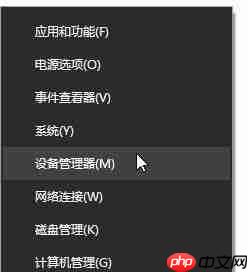
2、进入设备管理器后,在窗口中定位并找到“显示适配器”部分,如下图所示:

3、接着,在“显示适配器”下找到具体的显卡名称,右键点击它,在出现的菜单中选择“属性”,如下图所示:

4、在弹出的显卡属性窗口中,切换到“驱动程序”选项卡,如下图所示:
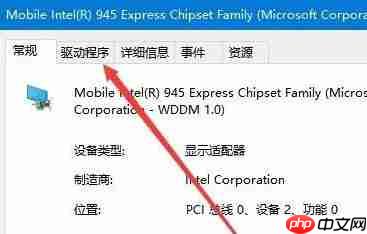
5、在驱动程序页面里,找到并点击“回退驱动程序”按钮,如下图所示:
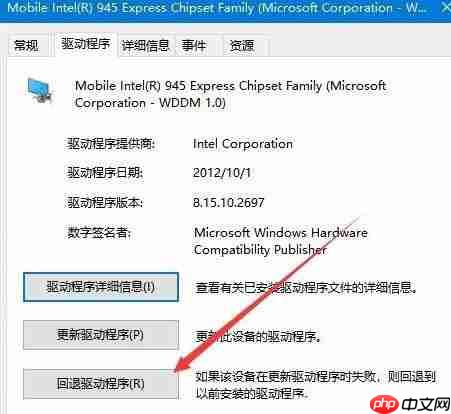
6、随后,系统会提示是否确认回退操作,点击“是”按钮,这样系统便会自动恢复到上一个版本的显卡驱动程序,如下图所示:

以上就是win10系统显卡驱动回退的具体操作方法,有需要的朋友不妨按照上述步骤尝试一下!
以上就是Win10系统怎么回退显卡驱动?的详细内容,更多请关注php中文网其它相关文章!




Copyright 2014-2025 https://www.php.cn/ All Rights Reserved | php.cn | 湘ICP备2023035733号